添加一个新的本地管理员账户_在Windows11上创建本地管理员帐户方法
Windows11允许您使用设置、命令提示符和PowerShell创建本地管理员帐户——方法如下。
在Windows11上,本地管理员帐户授予用户对设备的完全访问权限,允许更改个人和系统设置、安装应用程序以及管理其他用户。
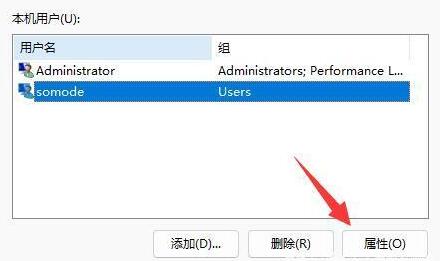
唯一需要注意的是,当您创建新的本地帐户时,Windows11会将其设置为“标准”帐户,该帐户非常仅限于基本任务。具有账户类型的用户只能更改部分个性化设置和运行应用程序,不能更改系统设置、安装或卸载应用程序或管理其他用户。但是,您仍然可以创建管理员帐户。您只需要执行几个额外的步骤。
1.在Windows11上打开“开始”。
2.搜索设置并单击顶部结果以打开应用程序。
3.单击帐户。
4.单击右侧的家庭和其他用户页面。
5.在“其他用户”部分下,单击添加帐户按钮。
6.单击我没有此人的登录信息选项。
7.单击添加没有Microsoft帐户的用户选项。
8.通过确认名称和密码来创建Windows11管理员帐户。
9.创建安全问题和答案以在密码丢失时恢复帐户。
10.单击下一步按钮。
11.选择新创建的帐户,然后单击更改帐户类型按钮。
12.使用“帐户类型”下拉菜单并选择管理员选项。
13.单击确定按钮。
完成这些步骤后,新帐户将出现在Windows11上。
启用默认管理员帐户
如果您必须启用默认的“管理员”帐户,则可以使用以下步骤:
1.打开开始。
2.搜索计算机管理并单击顶部结果以打开该应用程序。
3.展开左侧窗格中的本地用户和组。
4.选择用户项。
5.右键单击右侧的管理员用户,然后选择属性选项。
6.清除“帐户已禁用”选项。
7.单击应用按钮。
8.单击确定按钮。
完成这些步骤后,内置管理员帐户将在计算机上启用。
 冒险与深渊开拓商路怎么玩?
冒险与深渊开拓商路怎么玩?
冒险与深渊开拓商路怎么玩开拓商路流程是什么冒险与深渊是一......
阅读 Windows10版本1809的KB5003171更新日志及补丁下
Windows10版本1809的KB5003171更新日志及补丁下
Windows10版本1809的KB5003171 如果您仍在运行Windows10版本1809的较旧版......
阅读 pr扬声器不工作怎么处理-pr音频硬件扬声
pr扬声器不工作怎么处理-pr音频硬件扬声
小伙伴们你们知道pr扬声器不工作怎么处理呢?今天小编很乐意与......
阅读 win10电脑声音图标显示红叉的解决方法
win10电脑声音图标显示红叉的解决方法
在平时使用Win10电脑的时候,总有一些小伙伴会遇到相关的问题......
阅读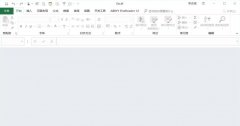 Excel打开后空白不显示表格怎么办 Excel打
Excel打开后空白不显示表格怎么办 Excel打
Excel打开后空白不显示表格怎么办?下面是小编介绍Excel打开后空......
阅读 谷爱凌北京冬奥会比赛项
谷爱凌北京冬奥会比赛项 英伟达收购数据存储解决
英伟达收购数据存储解决 抖音小昭特效视频制作方
抖音小昭特效视频制作方 Windows11:文件资源管理器
Windows11:文件资源管理器 微软准备公开发布Windows
微软准备公开发布Windows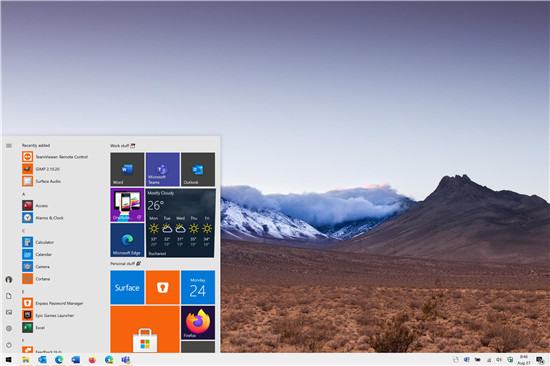 Windows10版本2004的使用量在
Windows10版本2004的使用量在 密码安全,QQ安全,木马防范
密码安全,QQ安全,木马防范 利用未完整修补的Windows
利用未完整修补的Windows 狩猎时刻什么时候公测
狩猎时刻什么时候公测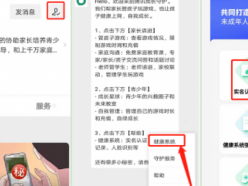 王者荣耀重新实名认证的
王者荣耀重新实名认证的 幻塔维拉沙暴地风景点刷
幻塔维拉沙暴地风景点刷 最新显卡天梯图最新版
最新显卡天梯图最新版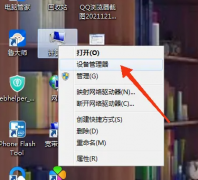 迪兰显卡驱动怎么卸载
迪兰显卡驱动怎么卸载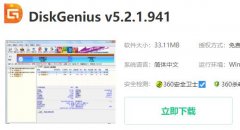 error loading os解决方法
error loading os解决方法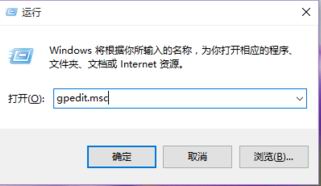 WinXP系统控制面板和资源管
WinXP系统控制面板和资源管 钉钉给消息添加标签的方
钉钉给消息添加标签的方 抖音关闭桌面壁纸的方法
抖音关闭桌面壁纸的方法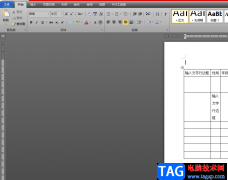 word表格上面空着却打不
word表格上面空着却打不 WPS Word文档设置文字方框的
WPS Word文档设置文字方框的 win10应用商店没了怎么办
win10应用商店没了怎么办 win10鼠标放到任务栏就转圈
win10鼠标放到任务栏就转圈 Win7自带无线配置程序设置
Win7自带无线配置程序设置 飞星鱼VE1220和华为AR1220-
飞星鱼VE1220和华为AR1220-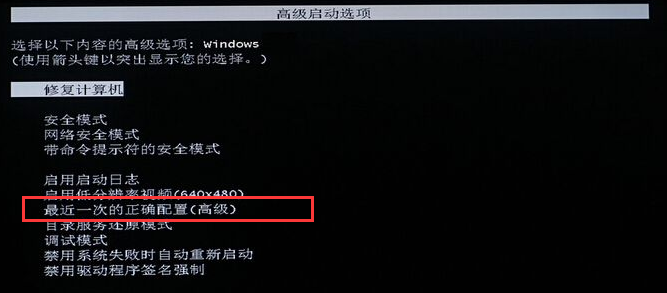
ghost win7系统好用,运行稳定,万能驱动兼容,下载速度快,一键安装,是电脑装机必备之选.,ghost xp是曾经最主流的操作系统,但是随着硬件不断更新换代,xp已经不能满足硬件...
次阅读
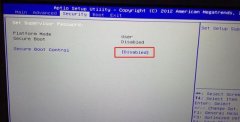
炫龙毁灭者 X55Ti 是一款搭载了英特尔酷睿第七代处理器的15.6英寸笔记本电脑,默认预装win10系统,但是有用户不想用win10只想用win7系统,那只能改装win7系统呗,而且英特尔六代以上的处理器在...
次阅读

永劫无间是最近推出的一款武侠类大逃杀游戏,有着美丽动人的角色设计,炫酷流畅的动作表现,还有着刺激的竞技体验。那么最新的win11系统是否能玩这款最新的游戏呢,下面就让小编带大家...
次阅读
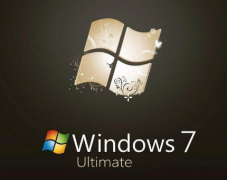
win7系统是被所有用户们都认可的一款优秀系统。但是最近有很多的小伙伴们都在反应自己的win7电脑遇到了开机黑屏的故障!今天小编就为大家带来了电脑开机黑屏只有鼠标箭头的解决办法一起...
次阅读

大白菜是一款非常好用的系统安装工具,这款工具能够很好的帮助到广大用户们进行系统的快速安装,这款工具使用起来稍微需要操作一番,但也不是特别的麻烦,有需要的小伙伴们快来看看大...
次阅读

我们在使用win7系统的时候,有时候会觉得屏幕亮度不太合适,但是不知道应该怎么快速地更改亮度,一般来说我们可以直接在显示器上更改亮度,笔记本的话可以使用fn功能键,下面就一起来看...
次阅读
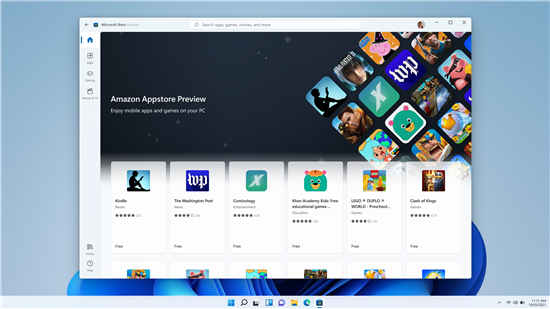
Android 应用程序支持是 Windows 11 中最大的新功能之一,但众所周知,当新操作系统在本月早些时候可用于第一批生产设备时,它在发布时就缺失了。 微软只是需要更多时间来...
次阅读

败家之眼其实说的就是华硕,所以败家之眼怎么升级win11我们可以理解成华硕电脑怎么升级win11,这时候就只需要确认电脑满足win11升级要求就可以升级了。...
次阅读
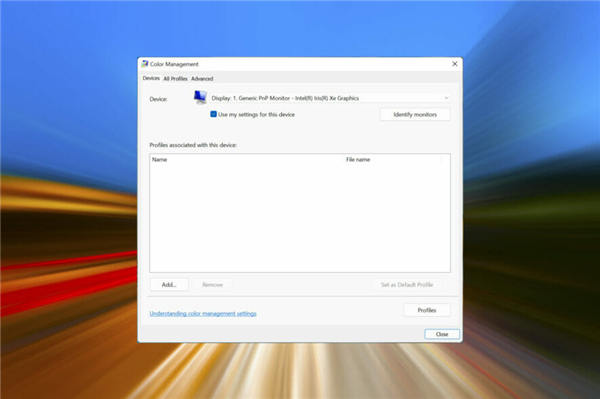
修复:Windows11色彩管理不工作 色彩管理对于摄影师、平面设计师、摄像师、出版商和相关领域的人来说起着重要的作用。但是,在升级到 Windows 11 后,很多用户报告说颜色...
次阅读
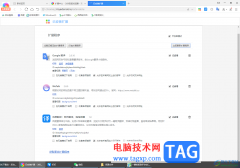
360极速浏览器是不少伙伴都在使用的一款浏览器,大家可以通过该浏览器进行安装自己需要的插件,比如你可以安装翻译插件、视频下载插件以及flash过滤插件等等,而当你安装的这些扩展时间...
次阅读
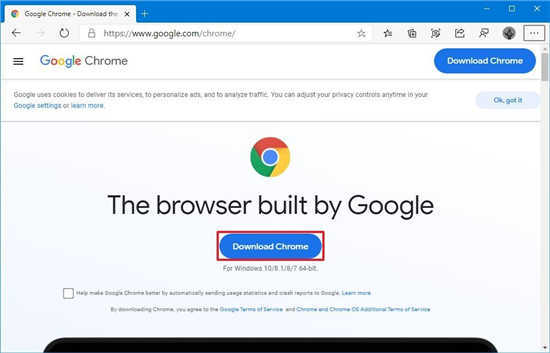
windows11系统设置默认浏览器有哪些方法 Windows11现在带有新版本的MicrosoftEdge,尽管它是Windows用户最好的浏览器之一,但您可能仍想使用其他应用程序,例如GoogleChro...
次阅读
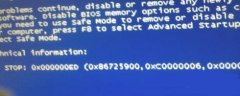
win7系统因为已经停止了服务,所以如果遇到一些系统问题,用户只能通过手动寻找方法进行解决。最近就有用户遇到了win7系统0x00000ed蓝屏的问题,不知道应该怎么解决,下面就一起来学习一下...
次阅读

电脑的系统已经迎来了多个版本的win10以至于很多的使用win7系统的小伙伴都有困惑不知道自己的win7系统还是不是能够继续使用,所以今天就给你们带来了win7还能不能用详细介绍,快来一起看看...
次阅读
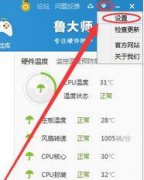
很多朋友更新了最新的系统之后都会去用鲁大师来进行检测,不过有一部分朋友遇到的了不显示温度的情况,这样的测量数据是不完整的,所以下面就给你们带来了win11鲁大师温度显示不见了解...
次阅读
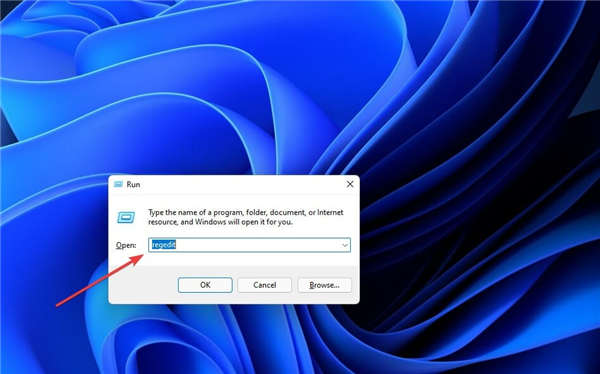
显卡是任何现代计算机或笔记本电脑的极其重要的组件。无论应用程序是什么,无论是具有高分辨率图形的重型游戏,还是具有超凡界面和功能的强大软件,都需要强大的显卡才能获得...
次阅读